手机怎么进华为路由器设置 华为无线路由器手机设置教程
华为无线路由器是一款功能强大的网络设备,可以为用户提供稳定快速的无线网络连接,要想充分发挥其性能,需要对路由器进行设置。手机是我们日常生活中不可或缺的工具,通过手机连接华为路由器进行设置是一种便捷的方式。接下来我们来看看如何通过手机来进行华为路由器的设置。
华为无线路由器手机设置教程
具体方法:
1.华为无线路由器(ws550),这路由器的首次设置很简单。连接上自动获取IP地址的电脑,输入192.168.3.1(不同牌子路由器的IP不相同,可以查看路由器底底部的说明得到IP地址)。回车即可进入路由器的设置面。接照其提示一步一步的设定就行了。


2.下面是本次介绍的重点,通过手机进行设定及维护wifi。家里的wifi是一种资源,如果不能合理配置资源就是一种浪费和伤害了。
手机接入以上设定好的wifi,打开手机浏览器,在地址栏输入:192.168.3.1即进入路由器设定页面。密码为wifi密码。
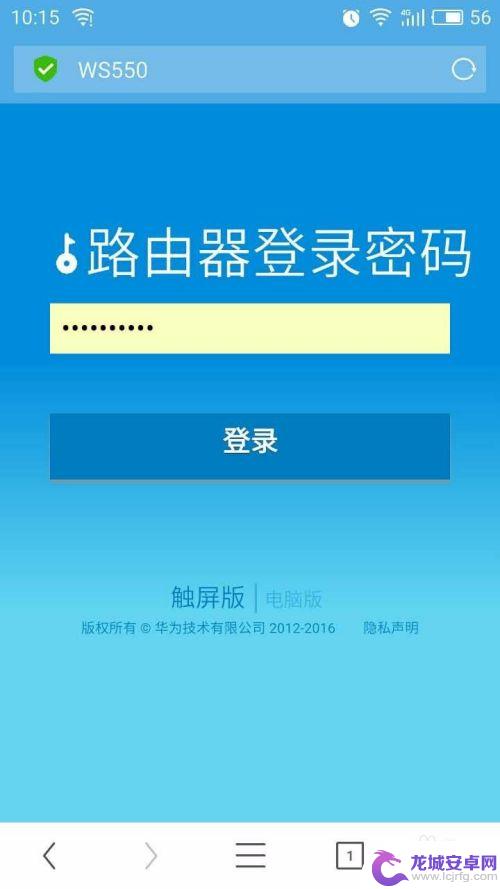
3.进入管理界面后可进行路由器的各种基本设定,可查看网络的运行状态,修改wifi密码及上网连接的设定。这些都不用再跑到电脑里进行设置了,可方便了。
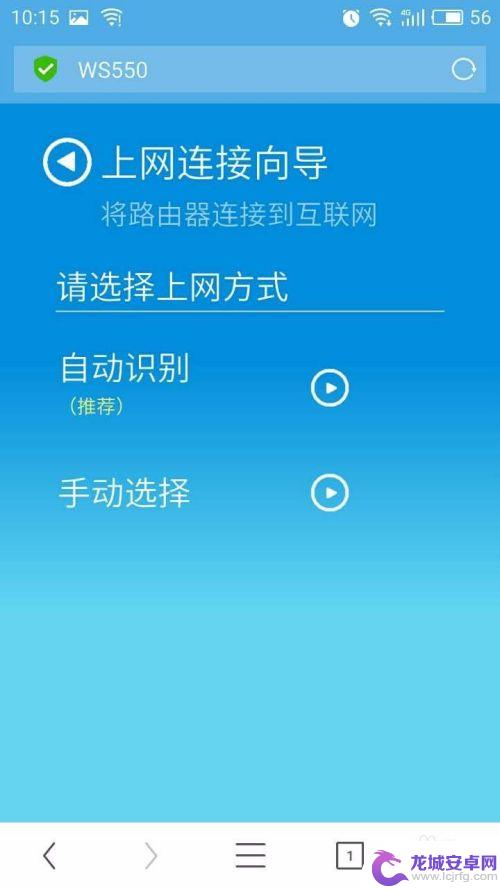
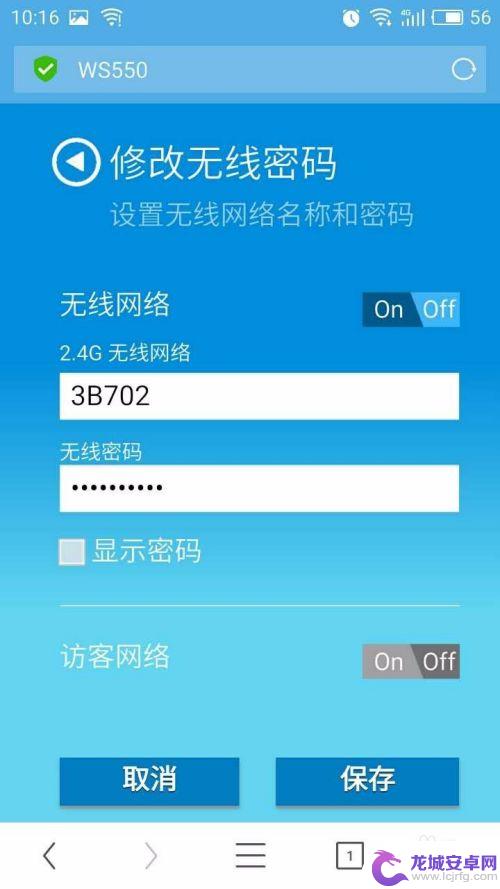
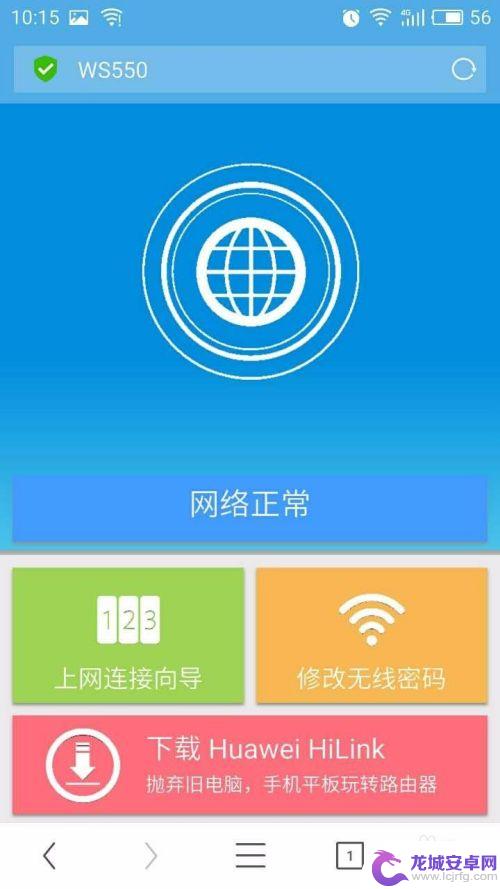
4.接下来进入重头戏了,这路由器可以远程控制的。在最初界面点下载Huawei HiLink.安装到手机上,家里的WiFi就此掌握在你手中啦!
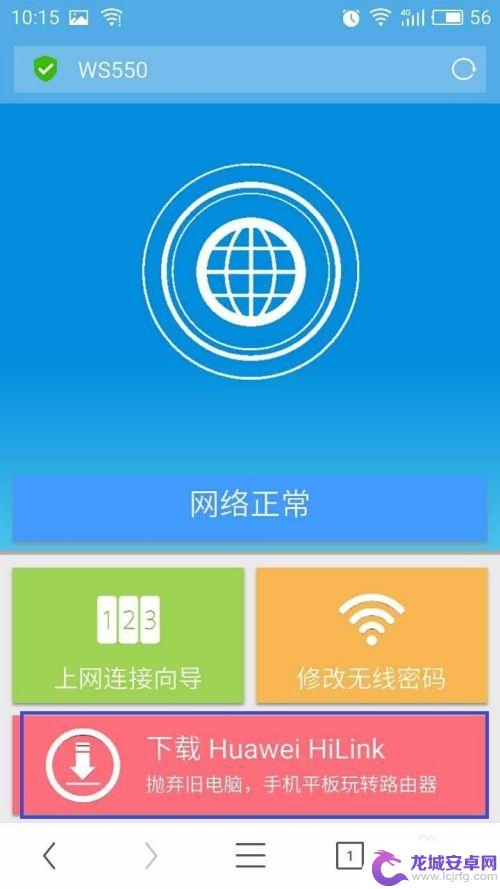
5.首先,注册个华为账号;很简单几步完成。目的是用来绑定路由器的,不然可会被别人绑走的哦。
处在该路由器的WiFi下进行绑定,打开安装好的APP即会提示你进行绑定。
进入主页面后竟发现有二个不认识的IP在用着WiFi,踢入黑名单先。
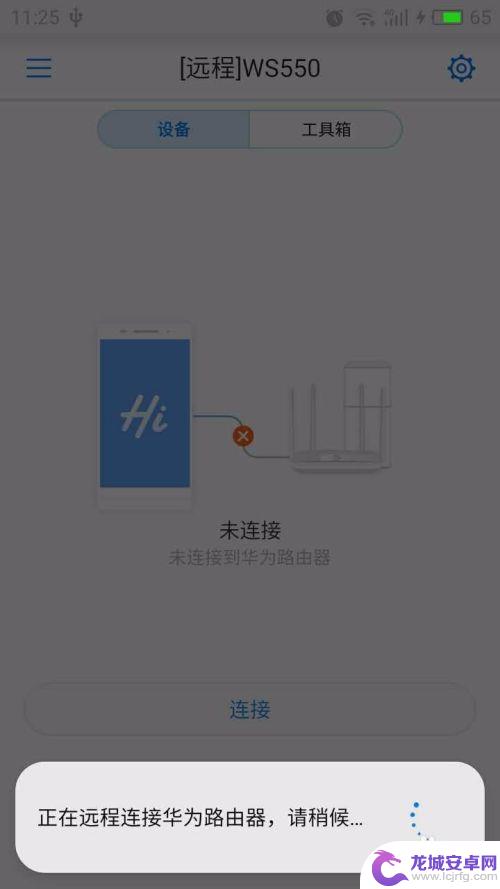
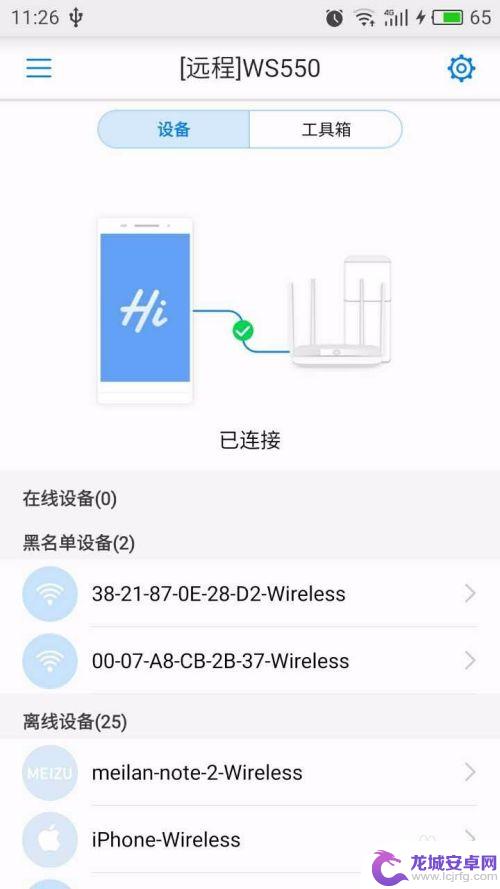
6.这APP能十分方便地对WiFi进行管理,最主要的是再也不怕因别人蹭网而卡的现像了。小孩的上网时间也能有效的进行管理。而且是随时的远程管理。
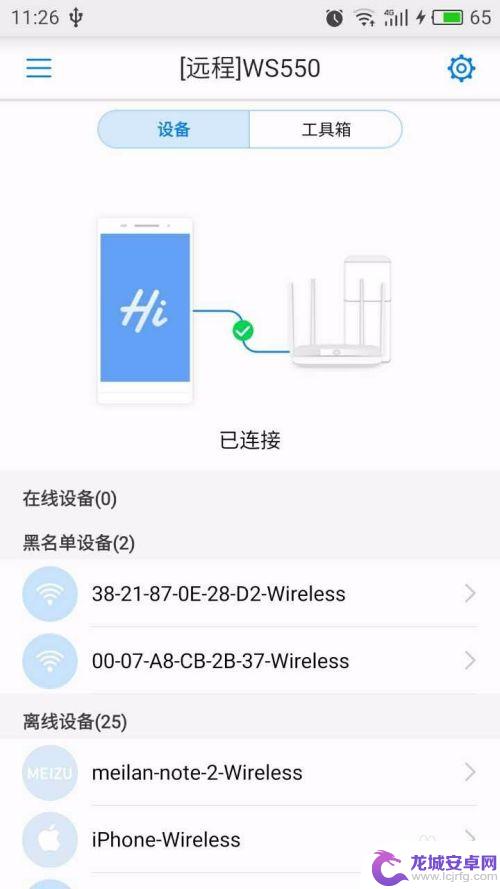
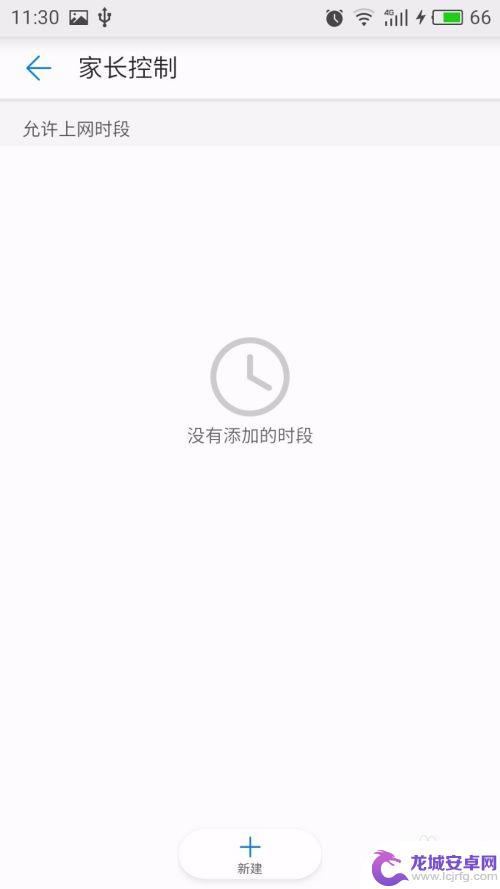
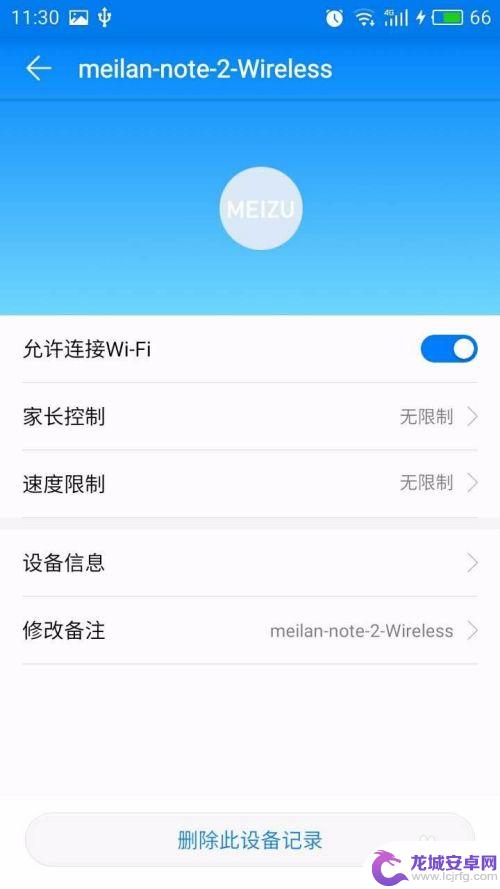
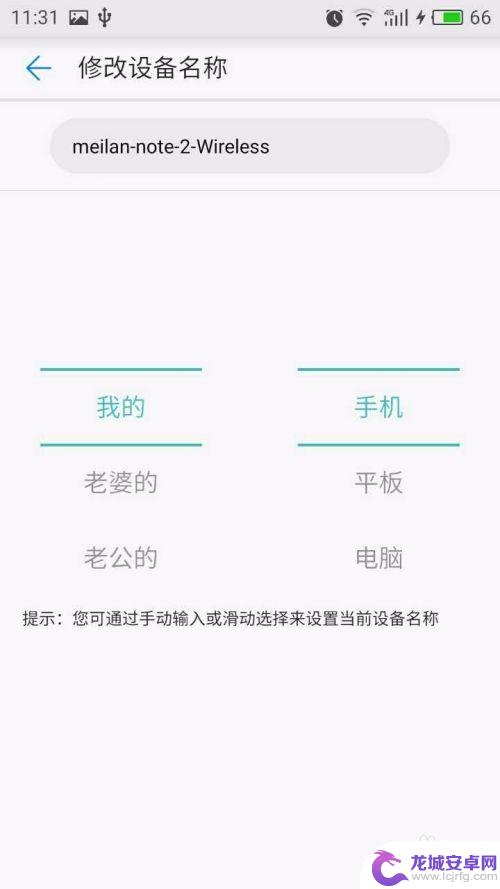
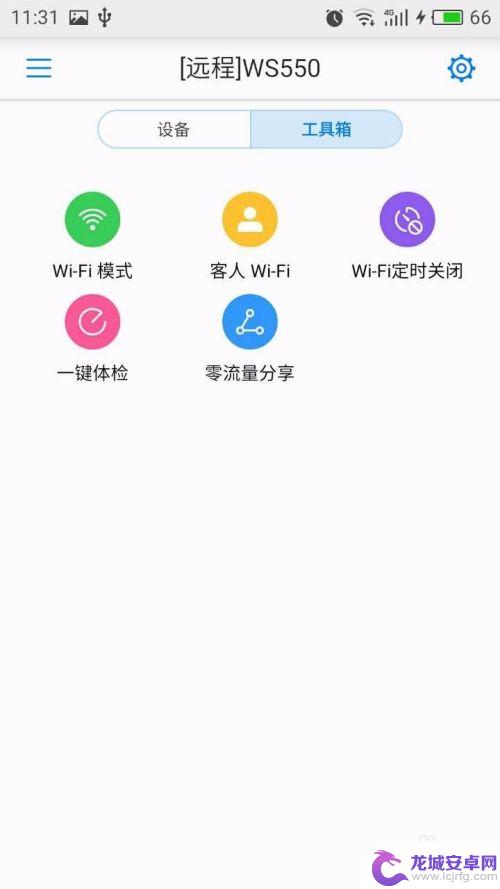
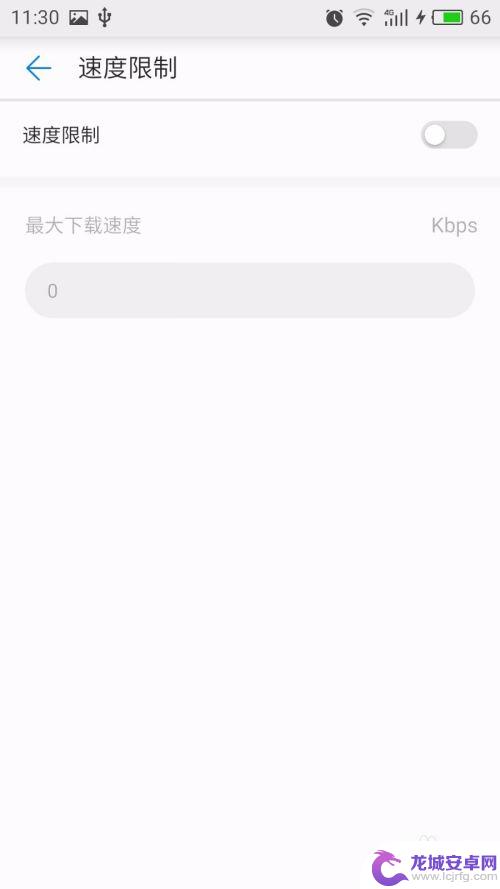
以上就是手机如何进入华为路由器设置的全部内容,如果您遇到这种情况,可以按照以上方法解决,希望对大家有所帮助。












